清理電腦c盤內(nèi)存怎么清 c盤空間滿了如何清理
更新日期:2024-03-22 20:56:57
來源:網(wǎng)友投稿
當使用的電腦的內(nèi)存垃圾比較多,然后不去及時清理的話,可能就會導(dǎo)致我們的電腦運行速度緩慢,c盤爆滿,可能還會收到系統(tǒng)提示磁盤空間不足的警告。那么如果出現(xiàn)了這種情況的話,大家是不是很想知道清理電腦c盤內(nèi)存怎么清,下面就跟著小編來看看具體的方法介紹吧。

清理電腦c盤內(nèi)存怎么清
1、打開電腦右鍵選中C盤之后,選擇“屬性”進入。然后在C盤屬性窗口下點擊“磁盤清理”。

2、等待系統(tǒng)自動掃描,掃描完成時勾選需要清理的垃圾文件以及舊windows安裝版本,確定后等待清理即可。
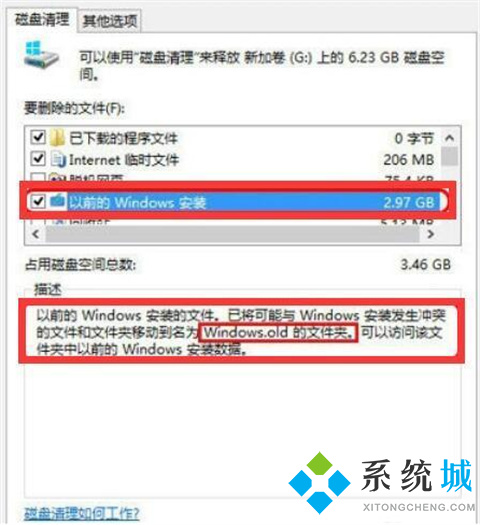
3、清理聊天軟件—QQ和微信。打開QQ或者微信的設(shè)置界面,在“文件管理”中看到默認保存為C盤,點擊“更改”選擇文件的存儲位置,如果有不介意的小伙伴可以點擊“清空聊天記錄”。

4、然后清理臨時文件。直接按下“win”+“i”按鍵打開設(shè)置界面,選擇“系統(tǒng)”進入,將鼠標點擊“存儲”選項,雙擊打開C盤進入。
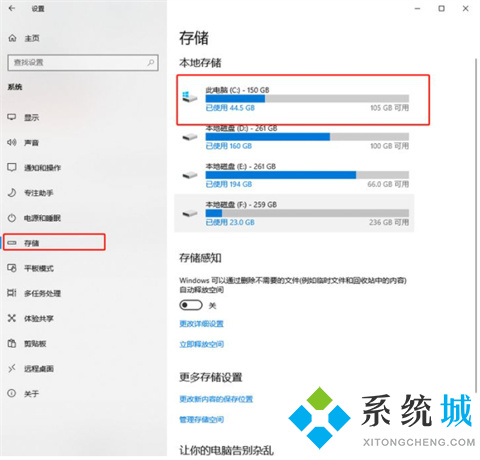
5、此時電腦會跟手機一樣顯示出電腦的存儲空間信息,可以選中“臨時文件”和“應(yīng)用和游戲”刪除無用文件,釋放存儲空間。

6、另外我們也可以直接開啟“存儲感知”,在“更改詳細設(shè)置”中選擇感知時間,接著電腦會在規(guī)定時間內(nèi)為大家自動清理文件。
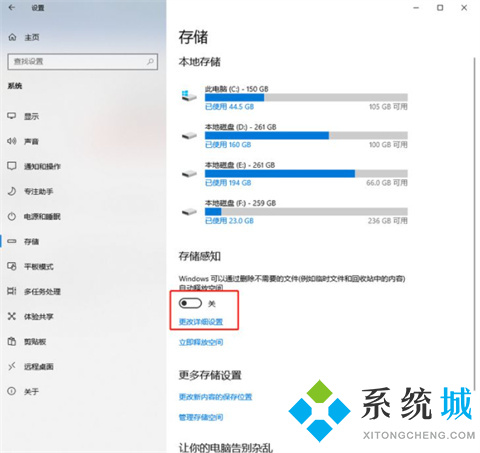
7、或者在上圖中選擇“更改新內(nèi)容的保存位置”,修改文件的默認保存位置即可。
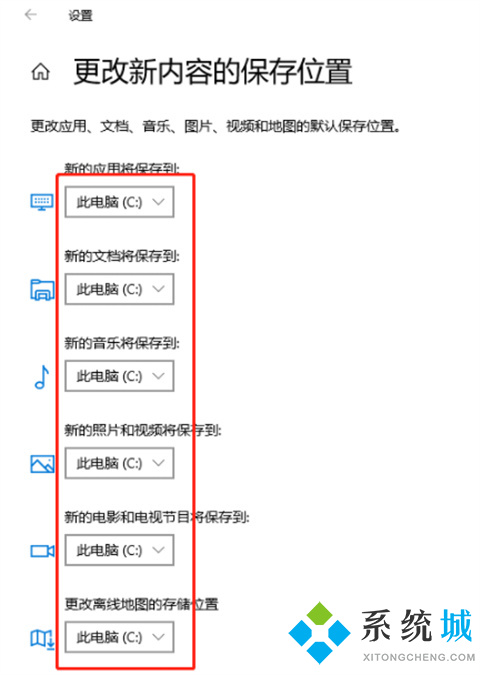
8、最后清理虛擬內(nèi)存。右鍵點擊桌面電腦圖標,在“屬性”界面中選擇“高級系統(tǒng)設(shè)置”進入。在屬性窗口中點擊“設(shè)置”,隨后切換至“高級”選項,最后點擊“更改”。
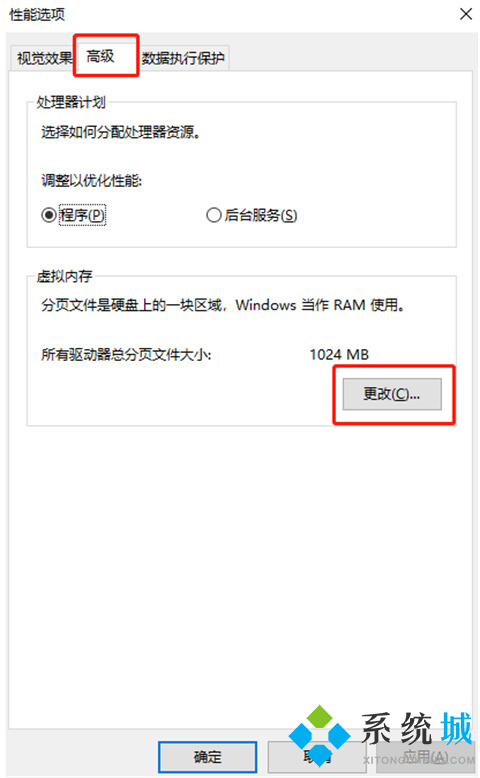
9、在以下窗口中取消勾選“自動管理分頁文件大小”復(fù)選框,如下圖所示。將空間設(shè)置好大小后點擊“設(shè)置”并“確定”,重啟電腦就可以完成虛擬內(nèi)存的轉(zhuǎn)移了。
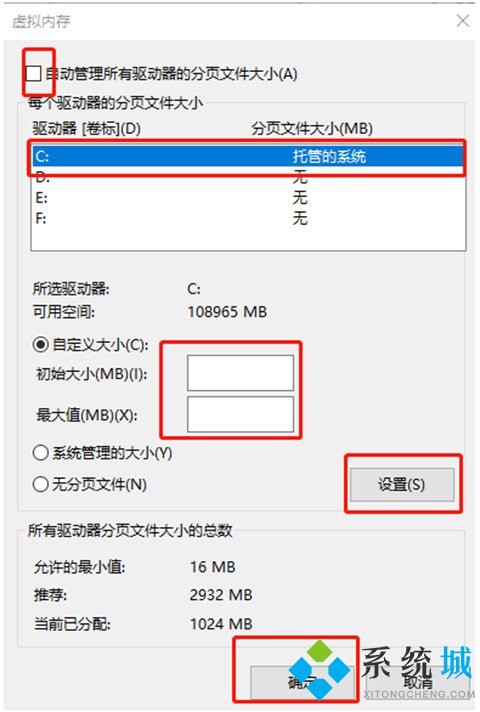
總結(jié):
1、打開電腦右鍵選中C盤之后,選擇“屬性”進入。然后在C盤屬性窗口下點擊“磁盤清理”。
2、等待系統(tǒng)自動掃描,掃描完成時勾選需要清理的垃圾文件以及舊windows安裝版本,確定后等待清理即可。
3、清理聊天軟件—QQ和微信。打開QQ或者微信的設(shè)置界面,在“文件管理”中看到默認保存為C盤,點擊“更改”選擇文件的存儲位置,如果有不介意的小伙伴可以點擊“清空聊天記錄”。
4、然后清理臨時文件。直接按下“win”+“i”按鍵打開設(shè)置界面,選擇“系統(tǒng)”進入,將鼠標點擊“存儲”選項,雙擊打開C盤進入。
5、此時電腦會跟手機一樣顯示出電腦的存儲空間信息,可以選中“臨時文件”和“應(yīng)用和游戲”刪除無用文件,釋放存儲空間。
6、另外我們也可以直接開啟“存儲感知”,在“更改詳細設(shè)置”中選擇感知時間,接著電腦會在規(guī)定時間內(nèi)為大家自動清理文件。
7、或者在上圖中選擇“更改新內(nèi)容的保存位置”,修改文件的默認保存位置即可。
8、最后清理虛擬內(nèi)存。右鍵點擊桌面電腦圖標,在“屬性”界面中選擇“高級系統(tǒng)設(shè)置”進入。在屬性窗口中點擊“設(shè)置”,隨后切換至“高級”選項,最后點擊“更改”。
9、在以下窗口中取消勾選“自動管理分頁文件大小”復(fù)選框,如下圖所示。將空間設(shè)置好大小后點擊“設(shè)置”并“確定”,重啟電腦就可以完成虛擬內(nèi)存的轉(zhuǎn)移了。
以上的全部內(nèi)容就是系統(tǒng)給大家提供的清理電腦c盤內(nèi)存怎么清的具體解決方法啦~希望對大家有幫助,還有更多相關(guān)內(nèi)容敬請關(guān)注本站,系統(tǒng)感謝您的閱讀!
- monterey12.1正式版無法檢測更新詳情0次
- zui13更新計劃詳細介紹0次
- 優(yōu)麒麟u盤安裝詳細教程0次
- 優(yōu)麒麟和銀河麒麟?yún)^(qū)別詳細介紹0次
- monterey屏幕鏡像使用教程0次
- monterey關(guān)閉sip教程0次
- 優(yōu)麒麟操作系統(tǒng)詳細評測0次
- monterey支持多設(shè)備互動嗎詳情0次
- 優(yōu)麒麟中文設(shè)置教程0次
- monterey和bigsur區(qū)別詳細介紹0次
周
月











